Cách cài đặt và sử dụng CodeGPT trong VS Code
VS Code có một số tiện ích mở rộng hữu ích giúp nâng cao chức năng của nó và cung cấp các tính năng cho quy trình phát triển. Một trong những tiện ích mở rộng này là CodeGPT, mang lại sức mạnh của trí tuệ nhân tạo tổng hợp cho VS Code.
CodeGPT cung cấp giao diện liền mạch để thao tác mã dễ dàng. Bằng cách sử dụng công cụ này, người dùng có khả năng tạo mã thông qua bình luận, cơ cấu lại mã, khắc phục lỗi, cung cấp tài liệu và làm sáng tỏ chức năng của các đoạn mã cụ thể.
Cài đặt và cấu hình CodeGPT
Để cài đặt CodeGPT, hãy khởi chạy VS Code. Sau đó nhấp vào biểu tượng tiện ích mở rộng ở thanh bên trái của cửa sổ. Sau đó tìm kiếm Mã GPT €‹€‹€‹€‹€‹€‹. Nó phải là kết quả đầu tiên trong kết quả tìm kiếm. Hãy chắc chắn rằng nó có huy hiệu xác minh màu xanh lam.
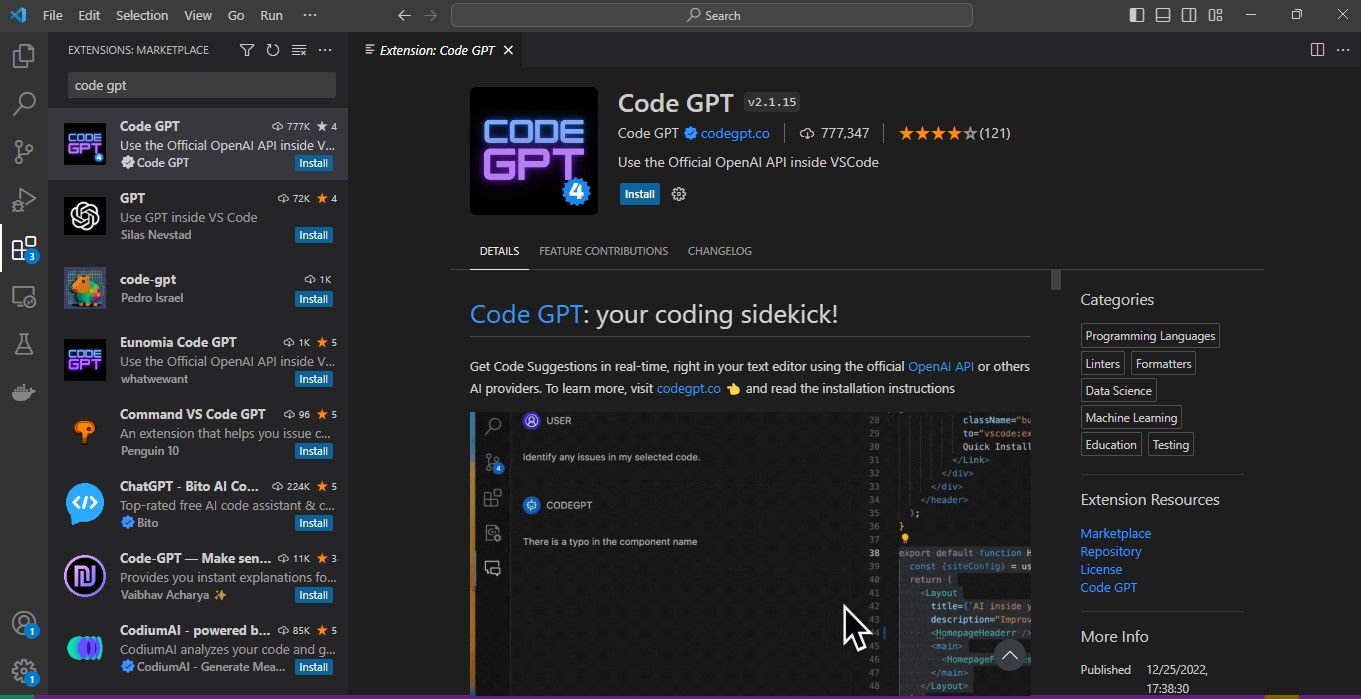
Khi nhấp vào nút “Cài đặt” trong Visual Studio Code, người dùng có thể tiến hành kết hợp CodeGPT vào môi trường phần mềm của họ. Sau khi được tích hợp, người dùng cần thiết lập kết nối giữa CodeGPT và một mô hình ngôn ngữ mạnh mẽ, cung cấp cho nó khả năng tạo đầu ra.
Để thiết lập kết nối giữa CodeGPT và mô hình ngôn ngữ lớn, bạn cần có Khóa API. Trong hướng dẫn này, bạn sẽ sử dụng API OpenAI. Để có được một tài khoản, hãy truy cập nền tảng OpenAI API và đăng nhập. Nếu bạn chưa có tài khoản, hãy đăng ký một tài khoản. Sau khi đăng nhập, chọn tùy chọn API trên trang xuất hiện.
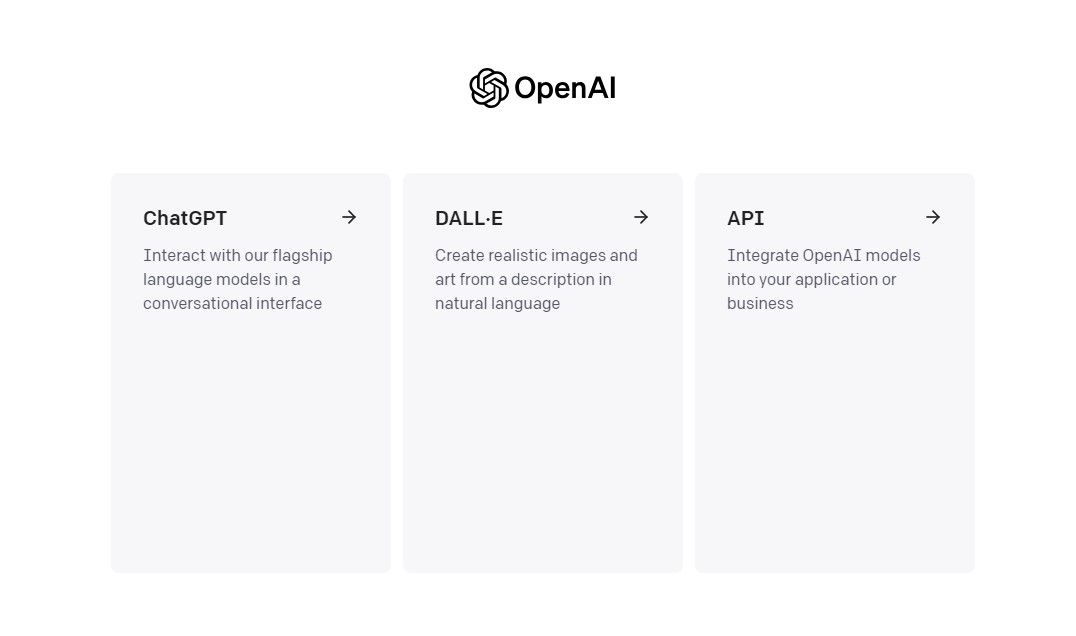
Vui lòng điều hướng đến trang chủ API bằng cách nhấp vào liên kết được cung cấp trong văn bản bên dưới. Khi đó, hãy tìm góc trên bên phải của trang và tìm nút có nhãn “Hồ sơ”. Khi chọn tùy chọn này, một menu thả xuống sẽ xuất hiện hiển thị nhiều tùy chọn khác nhau. Xác định vị trí và nhấp vào lựa chọn “Xem khóa API” từ trong danh sách thả xuống này để tiếp tục.
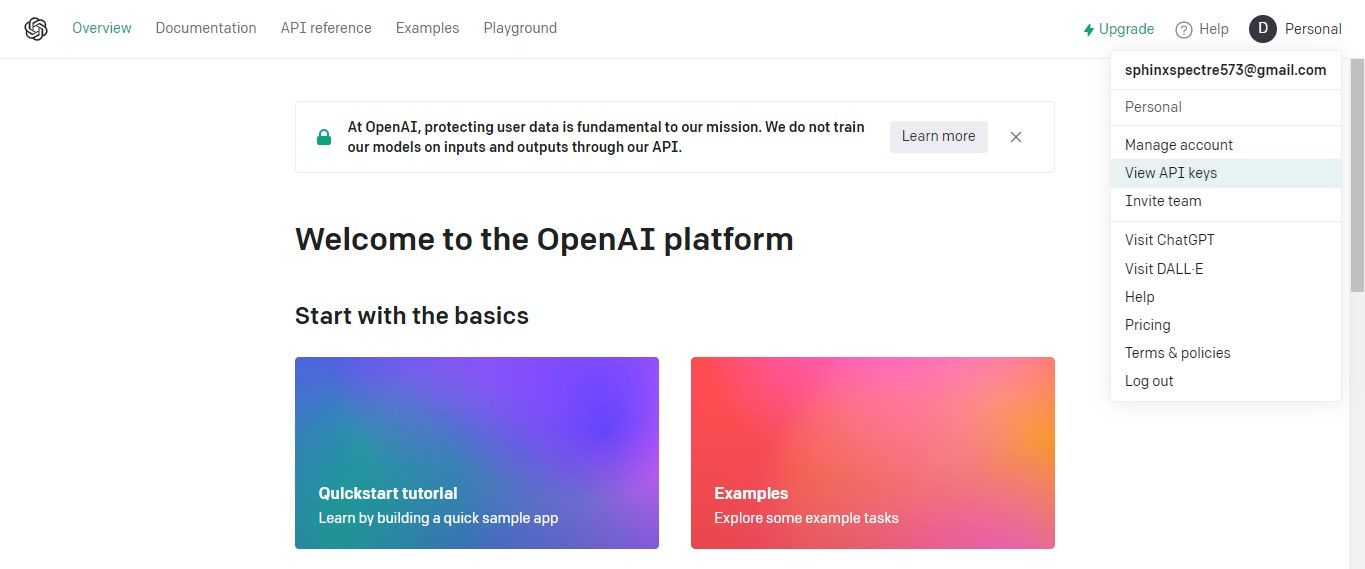
Vui lòng điều hướng đến phần khóa API bằng cách nhấp vào liên kết được cung cấp. Khi đến đích này, hãy chọn tùy chọn “Tạo khóa bí mật mới” từ các tùy chọn có sẵn. Tiếp theo, chỉ định một mã định danh duy nhất cho khóa bí mật của bạn và sử dụng mọi phương pháp mã hóa cần thiết để bảo vệ thông tin nhạy cảm của nó.
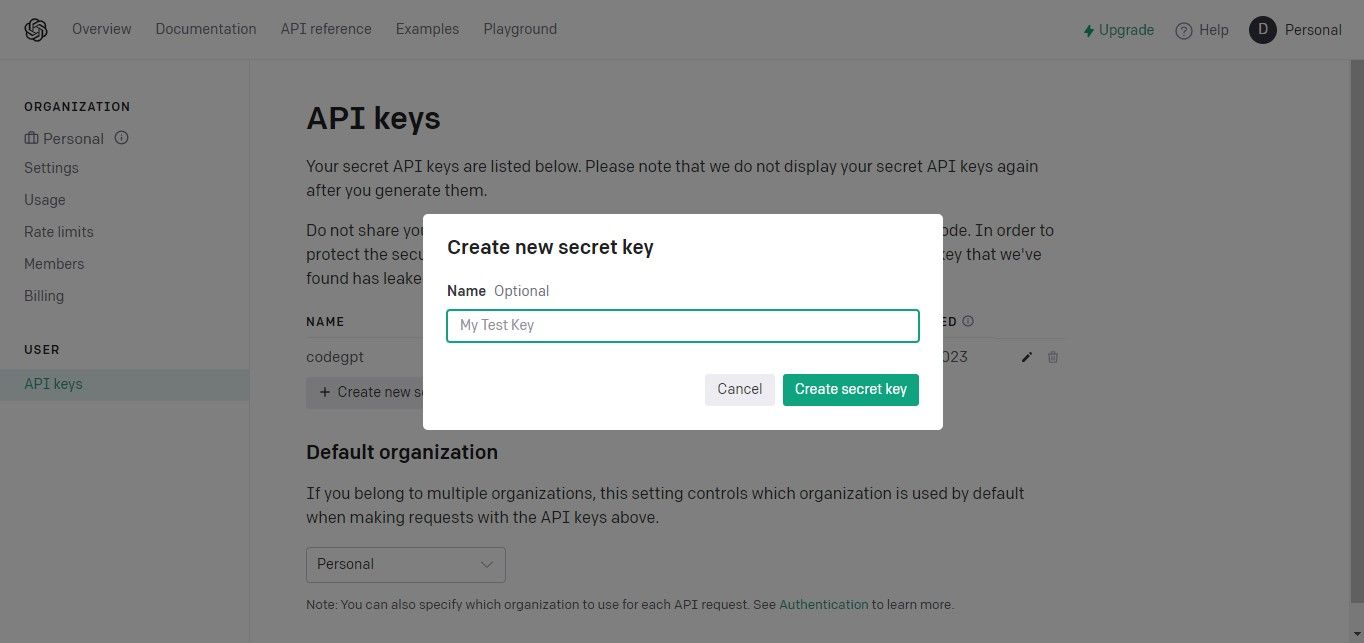
Bạn được yêu cầu cung cấp khóa API, khóa này đóng vai trò là phương tiện thiết lập kết nối giữa Open mạnh mẽ
Vui lòng tiếp tục tới Visual Studio Code và điều hướng đến “Cài đặt” > “Tiện ích mở rộng” > “CodeGPT”.
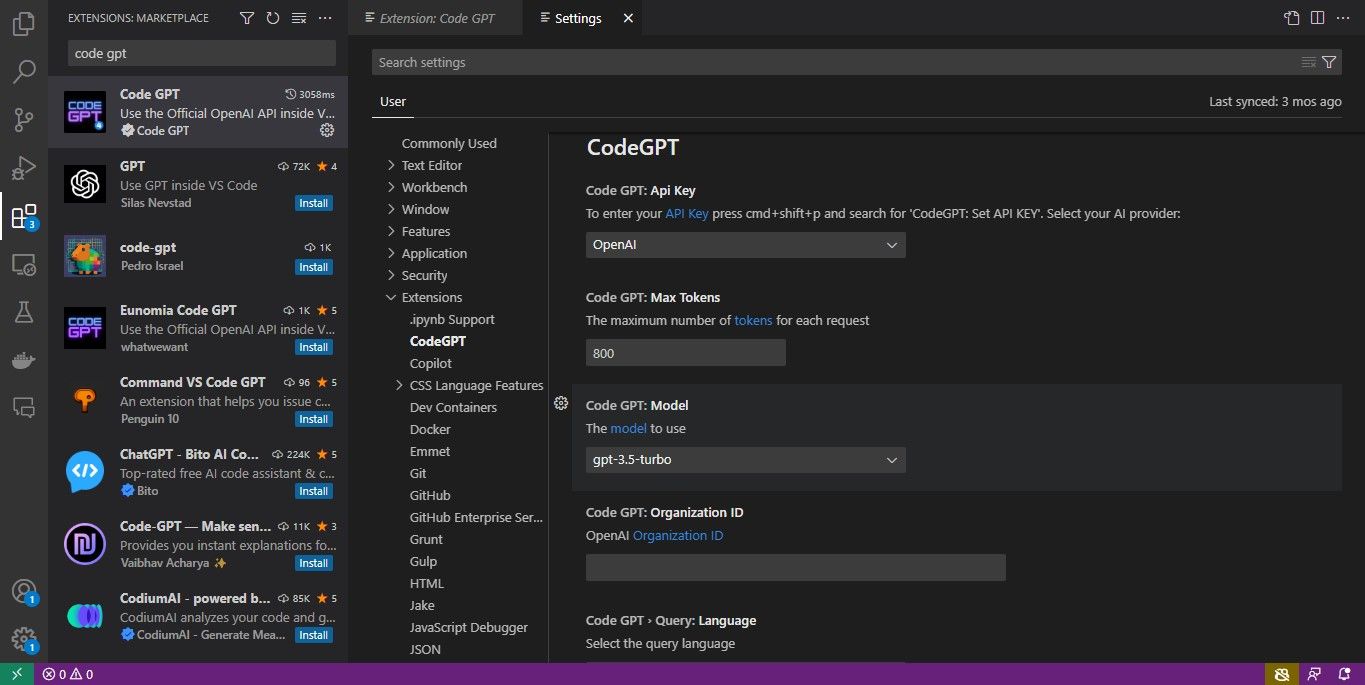
Thật vậy, trang web này mang đến cơ hội điều chỉnh sự tương tác giữa CodeGPT và mô hình ngôn ngữ mở rộng bằng cách chọn nhà cung cấp AI ưa thích, xác định số lượng mã thông báo tối đa được phép cho mỗi yêu cầu, chỉ định mô hình mong muốn sử dụng cũng như điều chỉnh cài đặt nhiệt độ được đặt về phía cuối trang.
Các tham số nói trên cho phép điều chỉnh cả âm lượng và tính không thể đoán trước của văn bản do mô hình ngôn ngữ tạo ra. Các đặc điểm này có thể được điều chỉnh thông qua việc thao tác các giá trị “Mã thông báo tối đa” và “Nhiệt độ”, với giá trị sau nằm trong khoảng từ 0 đến 1 và ảnh hưởng đến mức độ tự phát trong nội dung được tạo. Cần lưu ý rằng người ta không bị giới hạn chỉ sử dụng mô hình ngôn ngữ do OpenAI cung cấp; thay vào đó, bất kỳ mô hình ngôn ngữ nào có sẵn thông qua Nhà cung cấp AI đều có thể được sử dụng, miễn là đã lấy được khóa API của nhà cung cấp đó.
Đặt API KEY"trong menu.
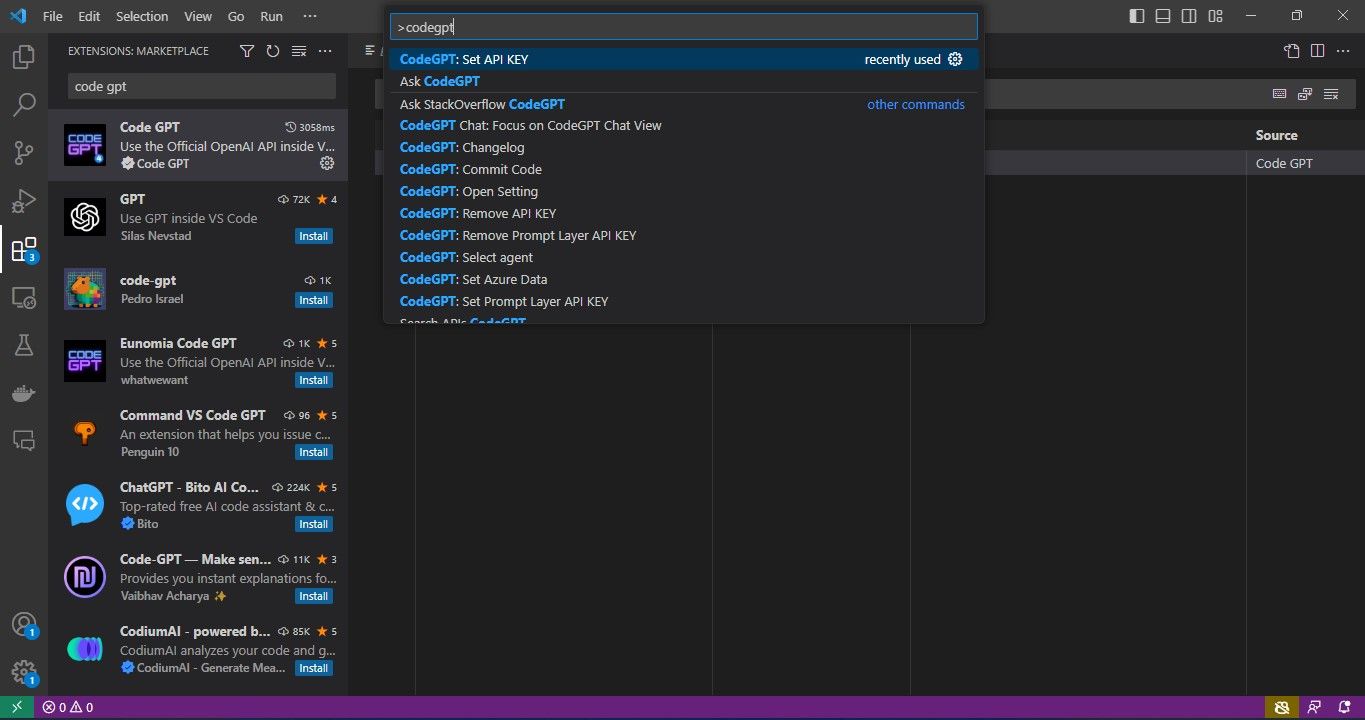
Để có quyền truy cập vào chức năng CodeGPT trong Visual Studio Code, vui lòng làm theo các bước sau:1. Xác định vị trí hộp văn bản có nhãn “Nhập khóa API” trên màn hình này. Vui lòng nhấp bằng chuột hoặc chạm ngón tay nếu bạn đang sử dụng thiết bị cảm ứng. Hành động này sẽ bắt đầu một hộp thoại chứa trường nhập liệu để nhập khóa API duy nhất của bạn.2. Khi trường nhập hiển thị, hãy sử dụng phương pháp nhập dữ liệu ưa thích của bạn (bàn phím hoặc chuột) để nhập khóa API vào khoảng trống được cung cấp. Bạn có thể nhập các ký tự theo cách thủ công hoặc sao chép-dán chúng từ nguồn khác nếu có. Điều quan trọng là phải đảm bảo độ chính xác khi nhập mã của bạn để tránh mọi vấn đề tiềm ẩn sau này.3. Sau khi nhập thành công khóa API, hãy nhấn phím Enter trên bàn phím để lưu thông tin. Cái này
Tạo mã bằng CodeGPT
Để thể hiện chức năng của khả năng tạo mã của CodeGPT, bạn sẽ triển khai một ứng dụng máy tính sử dụng Python làm ngôn ngữ lập trình.
Để tạo mã thông qua CodeGPT, bạn có thể sử dụng các lệnh trên màn hình hoặc tính năng trò chuyện tích hợp của nền tảng. Để tạo mã dựa trên nhận xét, bạn chỉ cần chèn nhận xét nêu chi tiết hành động mong muốn trong tập lệnh của mình. Đặt con trỏ của bạn ở cuối nhận xét rồi thực hiện các bước bên dưới:* Nhấn đồng thời các phím “Ctrl + Shift + I”.* Hệ thống sau đó sẽ phân tích dữ liệu đầu vào và khởi chạy một màn hình bổ sung hiển thị kết quả.
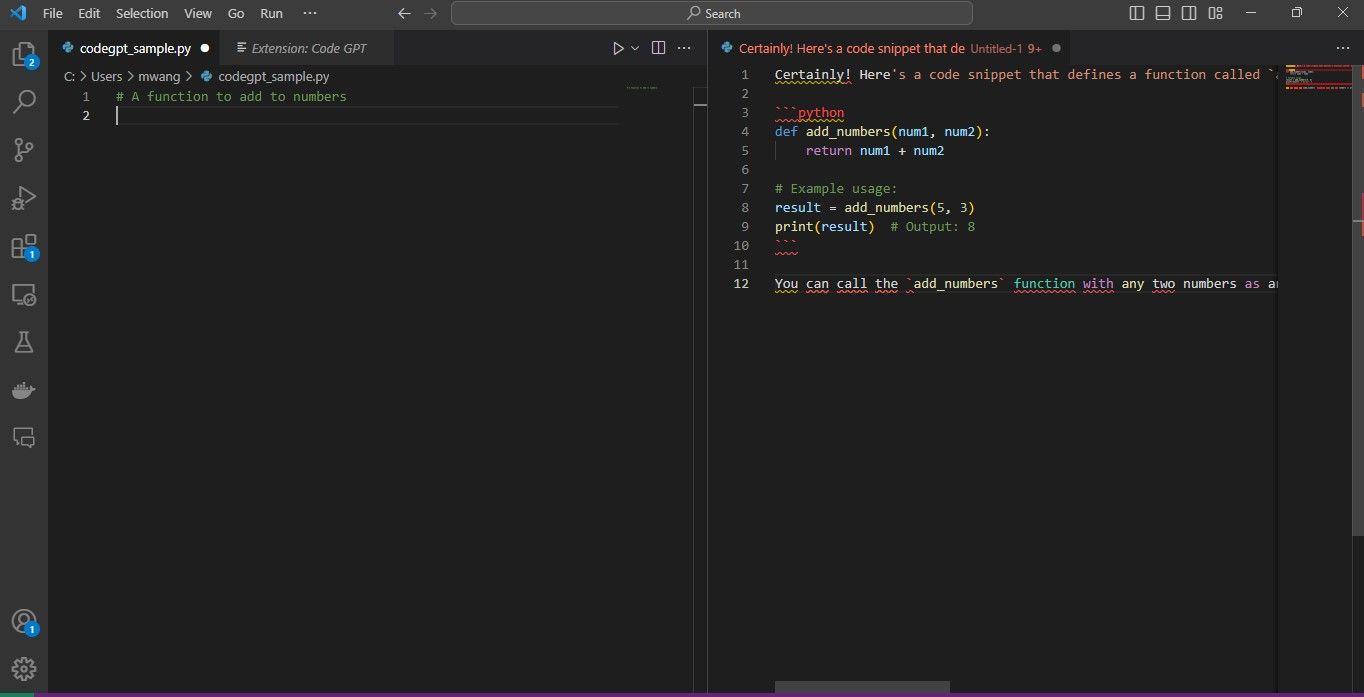
Bạn có thể sao chép mã được cung cấp bằng cách nhập thủ công hoặc sao chép và dán mã vào tập lệnh của mình, mặc dù cách này có thể khiến giao diện không gọn gàng do có văn bản trong nội dung được sao chép.
Để bắt đầu quá trình tạo mã thông qua trò chuyện với CodeGPT, vui lòng điều hướng đến biểu tượng trò chuyện CodeGPT được chỉ định nằm dọc bảng điều khiển bên trái. Hành động này sẽ dẫn đến việc mở một giao diện hội thoại trong đó bạn có thể truyền đạt các yêu cầu mã hóa mong muốn của mình và nhận được sự trợ giúp phù hợp.
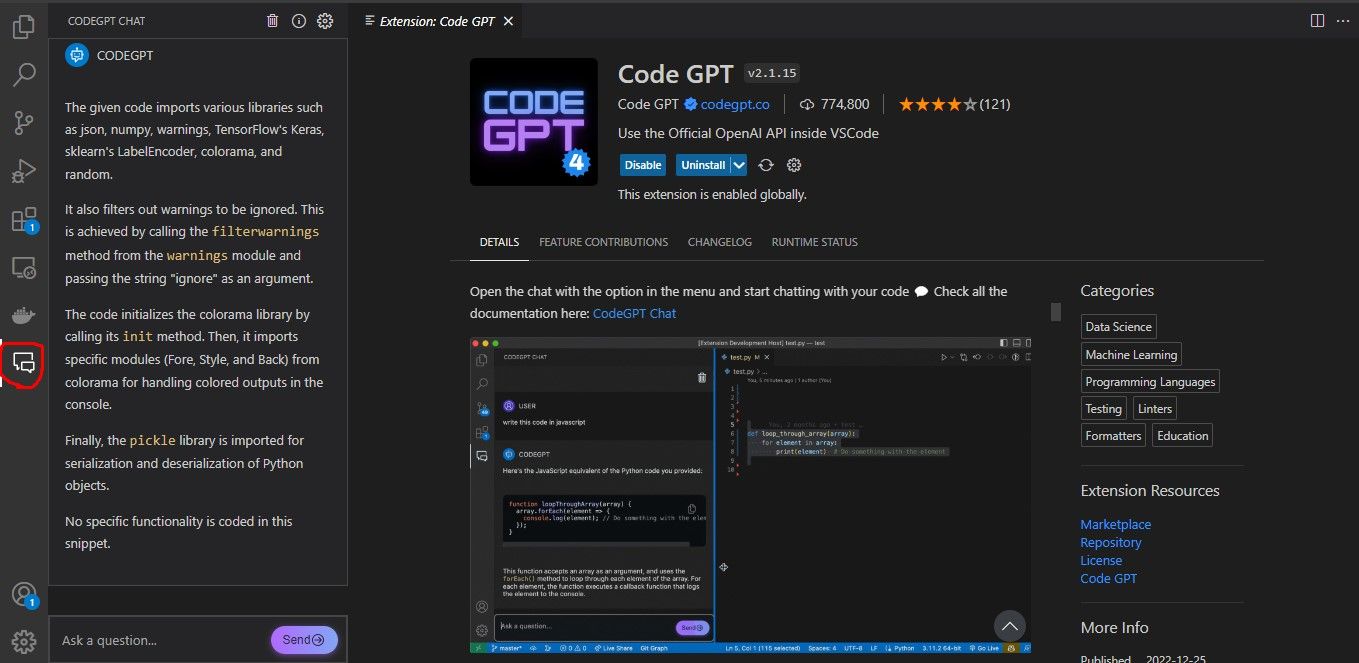
Vui lòng cung cấp cho tôi một yêu cầu đơn giản để tôi có thể thay mặt bạn thực hiện yêu cầu đó trong phạm vi cuộc trò chuyện của chúng ta.
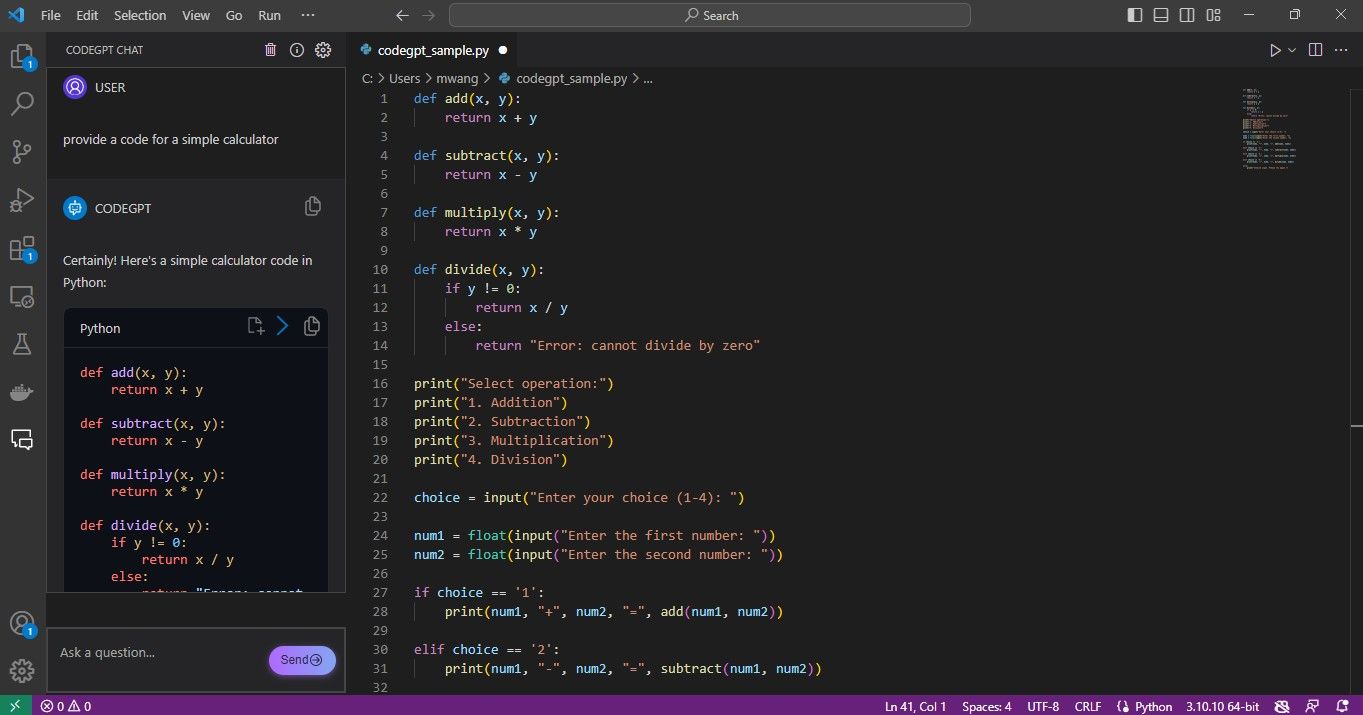
Để chèn mã theo cách có tổ chức hơn, vui lòng nhấp vào nút “chèn mã” nằm ở đầu trang. Cách tiếp cận này cung cấp một bản trình bày được cải thiện và mang lại kết quả đầu ra sau:
def add(x, y):
return x \+ y
def subtract(x, y):
return x - y
def multiply(x, y):
return x * y
def divide(x, y):
if y != 0:
return x / y
else:
return "Error: cannot divide by zero"
print("Select operation:")
print("Addition")
print("Subtraction")
print("Multiplication")
print("Division")
choice = input("Enter your choice (1-4): ")
num1 = float(input("Enter the first number: "))
num2 = float(input("Enter the second number: "))
if choice == '1':
print(num1, "\+", num2, "=", add(num1, num2))
elif choice == '2':
print(num1, "-", num2, "=", subtract(num1, num2))
elif choice == '3':
print(num1, "*", num2, "=", multiply(num1, num2))
elif choice == '4':
print(num1, "/", num2, "=", divide(num1, num2))
else:
print("Invalid input. Please try again.")
Thật vậy, khi thực thi mã được cung cấp, tôi đã tạo thành công một máy tính thô sơ chỉ với một lần nhập lệnh.
Tái cấu trúc mã của bạn bằng CodeGPT
Để tinh chỉnh mã nguồn, hãy chọn phần bạn muốn nâng cao, sau đó nhấp vào phần đó và chọn’Refactor CodeGPT’. Một cửa sổ sẽ xuất hiện có tên là’Refactor CodeGPT’, trong đó bạn có thể đưa ra lệnh phác thảo những thay đổi mà bạn mong muốn. Ví dụ: bạn có thể nhập’làm lại mã này để thay thế vòng lặp for bằng một giải pháp thay thế hiệu quả hơn’làm lệnh của bạn.
CodeGPT sẽ tạo ra mã mới bao gồm khả năng tái cấu trúc cần thiết, tận dụng khả năng lập trình nâng cao của nó để nâng cao hiệu quả và khả năng bảo trì hệ thống.
Giải thích mã của bạn bằng CodeGPT
Chọn một khối mã để CodeGPT giải thích bằng cách dùng con trỏ đánh dấu khối mã đó. Tiếp theo, nhấp chuột phải vào mã được đánh dấu và chọn tùy chọn “Giải thích CodeGPT” từ menu ngữ cảnh. Thao tác này sẽ bắt đầu quá trình tạo phần giải thích cho mã đã chọn trong mô hình ngôn ngữ có tên CodeGPT.
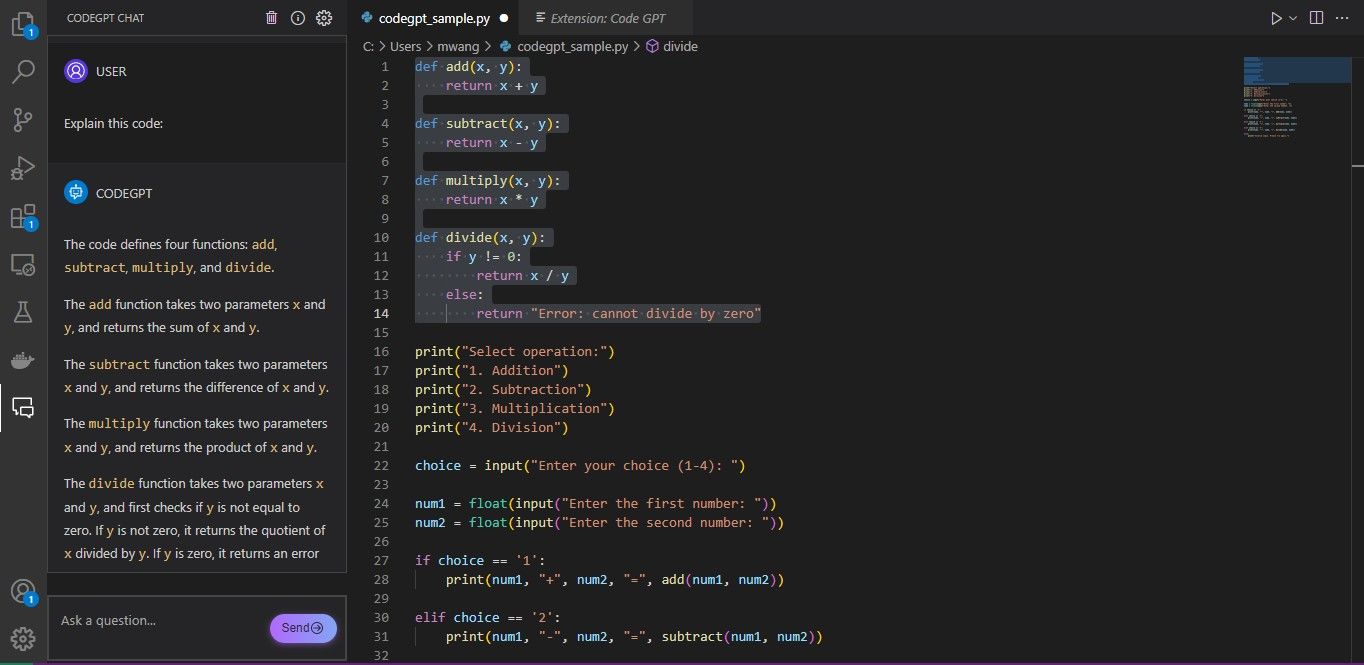
CodeGPT là công cụ cung cấp giải thích về mã lập trình theo thời gian thực thông qua giao diện trò chuyện. Hệ thống sử dụng các thuật toán xử lý ngôn ngữ tự nhiên và học máy để hiểu mã và đưa ra lời giải thích rõ ràng, ngắn gọn cho người dùng. Tính năng này cho phép các nhà phát triển nhận được phản hồi ngay lập tức về công việc của họ và khắc phục mọi sự cố họ gặp phải một cách hiệu quả hơn. Ngoài ra, nó có thể được sử dụng như một công cụ hỗ trợ giảng dạy để giúp người mới bắt đầu học các khái niệm mã hóa bằng cách cung cấp các giải thích từng bước về các nhiệm vụ lập trình khác nhau.
Ghi lại mã của bạn bằng CodeGPT
Tài liệu hiệu quả về mã của một người là một khía cạnh quan trọng để tạo điều kiện cho các lập trình viên đồng nghiệp hiểu được, cũng như thúc đẩy sự tự hiểu biết trong các dự án tiếp theo.
Để tạo một tài khoản bằng văn bản về mã nguồn của bạn, hãy chọn phần bạn muốn mô tả, sau đó nhấp vào phần đó bằng nút phụ của chuột và chọn tính năng “Mã tài liệu” trong menu ngữ cảnh. Công cụ CodeGPT sau đó sẽ cung cấp tổng quan về mã trong ngăn hội thoại, mã này có thể được sao chép và chèn nguyên văn vào tài liệu của bạn.
Việc sử dụng giao diện hội thoại trên màn hình cho phép đưa các nhận xét toàn diện vào các thành phần lập trình của ứng dụng máy tính thông qua việc triển khai nhận xét chi tiết. Việc kết hợp các nhận xét sâu sắc trong các chức năng của công cụ tính toán mang lại kết quả như sau:
def add(x, y):
return x \+ y # returns the sum of x and y
def subtract(x, y):
return x - y # returns the difference between x and y
def multiply(x, y):
return x * y # returns the product of x and y
def divide(x, y):
if y != 0:
return x / y # returns the division result of x and y
else:
# returns an error message if y is zero (dividing by zero is not allowed)
return "Error: cannot divide by zero"
Đây là những nhận xét nội tuyến rõ ràng và chính xác.
Hiểu cách hoạt động của AI sáng tạo
CodeGPT tận dụng các khả năng của trí tuệ nhân tạo có khả năng tạo văn bản dựa trên các mẫu mà nó đã học được từ một tập dữ liệu lớn. Mặc dù công nghệ này có thể hữu ích trong việc cung cấp câu trả lời cho nhiều truy vấn khác nhau nhưng nó không đảm bảo tính chính xác hoặc độ tin cậy của thông tin được cung cấp. Do đó, người dùng nên thận trọng khi chỉ dựa vào kết quả đầu ra do các mô hình AI tạo ra như CodeGPT và xác minh phát hiện của họ thông qua các nguồn bổ sung bất cứ khi nào có thể. Hiểu hoạt động bên trong của AI tạo ra bao gồm việc nắm bắt khái niệm về mạng lưới thần kinh và các thuật toán học sâu. Những kỹ thuật này cho phép máy móc phân tích lượng dữ liệu khổng lồ và xác định xu hướng, sau đó chúng sử dụng làm cơ sở để tạo ra nội dung mới. Bằng cách hiểu rõ những nguyên tắc này, người ta có thể đánh giá cao hơn cả những lợi ích và hạn chế tiềm tàng của hệ thống AI tạo sinh.